Hur man redigerar meddelanden som skickas i Telegram för Android
Redigera meddelanden som skickats i Telegram!
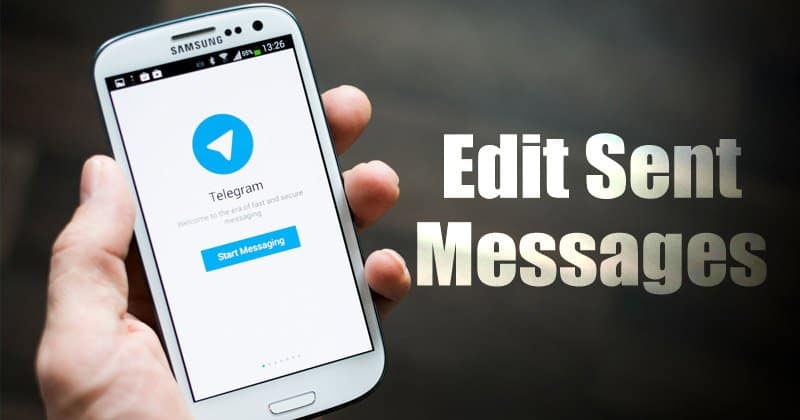
Det finns många appar för snabbmeddelanden tillgängliga för Android-enheter nu. Endast ett fåtal av dem sticker ut från de andra. _ _ _ WhatsApp, Telegram och Signal är exempel på snabbmeddelanden som låter dig skicka textmeddelanden, ha ljud- och videochatt, dela filer osv. _
Även om de flesta appar för snabbmeddelanden har liknande funktionalitet, har de var sin uppsättning funktioner som skiljer dem åt. Telegram-appen för Android och iOS, till exempel, låter dig redigera meddelanden som redan har skickats.
Ja, istället för att radera ett meddelande låter Telegram dig redigera det. Även om det är väldigt enkelt att ändra alla meddelanden som tas emot med Telegram-appen, är många användare omedvetna om denna funktion. Men i både privata och gruppdiskussioner kommer det att finnas Markera det ändrade meddelandet som "redigerat".
Steg för att redigera meddelanden som skickas i Telegram för Android
I det här inlägget kommer vi att visa dig hur du ändrar de redan skickade Telegram-meddelanden på Android. Så låt oss ta en titt.
I enskilda konversationer och grupper kan du redigera ett tidigare skickat meddelande. _Meddelanden kommer dock att markeras som "redigerade." Det ändrade meddelandet kommer att vara synligt för dig och mottagaren. _ _ _
Starta appen för att komma igång Telegram på din Android-enhet.
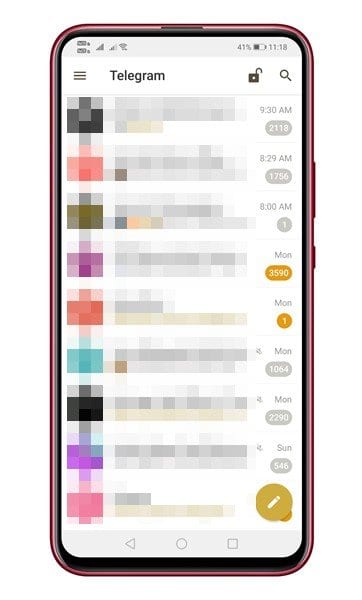
Steg 2. Du kan redigera meddelandet du vill nu.
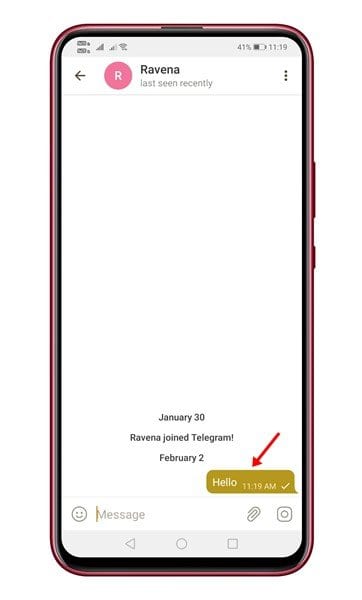
Steg 3: Tryck nu och håll ned meddelandet du vill ändra så får du en lista med val i verktygsfältet. För att redigera det valda meddelandet, klicka på "penna"-ikonen.
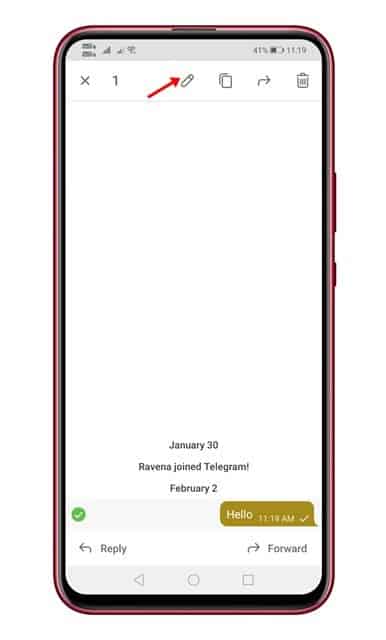
Steg 4: Nu kan du göra de ändringar du vill i meddelandet. Tryck på "bocken"-knappen när du är klar med redigeringen.
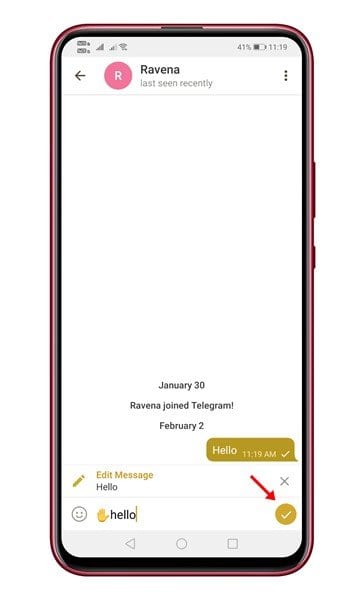
Steg 5: Det ändrade meddelandet kommer att uppdateras. _Bakom meddelandet kommer du att märka en "Ändrad"-flik.
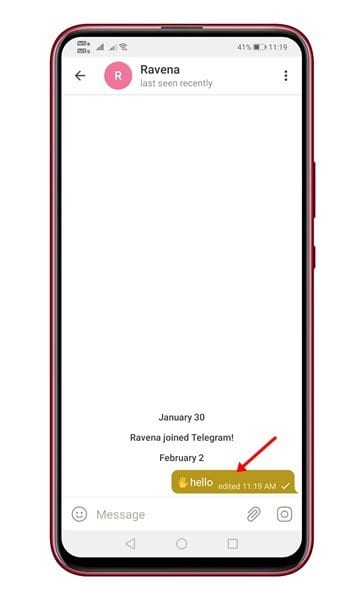
Hur man redigerar meddelanden som skickas i Telegram för Android
Det var det! Det är vad jag gjorde. Så här kan du göra ändringar i Telegrammeddelanden som redan har skickats.
Så det här inlägget kommer att visa dig hur du redigerar redan skickade Telegram-meddelanden på Android. _Jag hoppas att du tyckte att den här artikeln var användbar! Sprid gärna ordet till dina vänner också. _ _ _Om du har några frågor, vänligen lämna dem i kommentarsfältet nedan.






